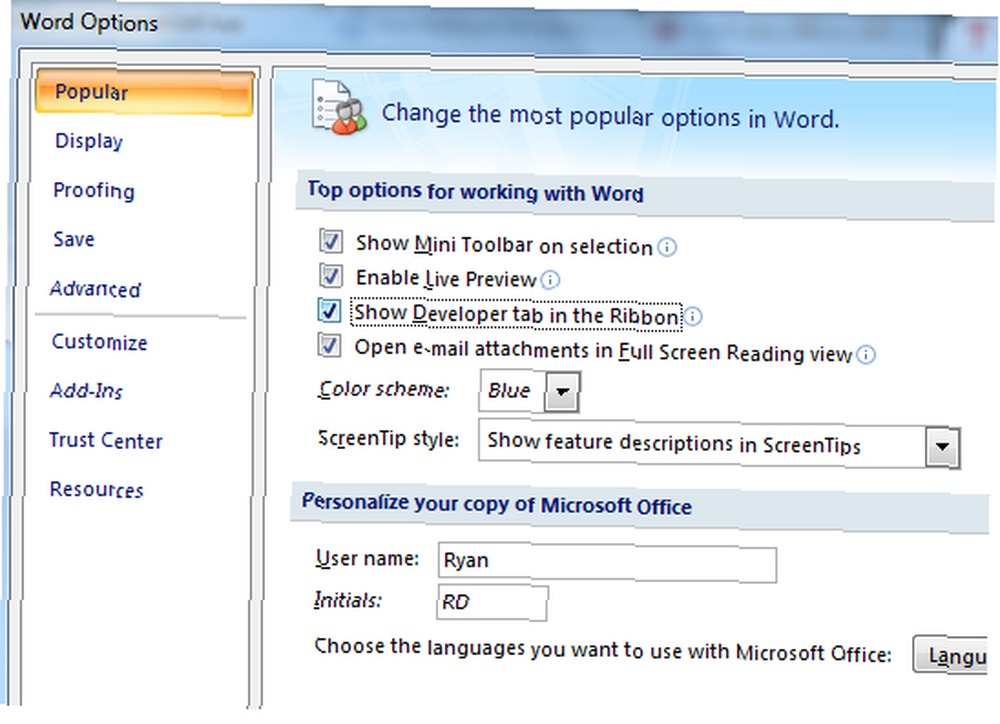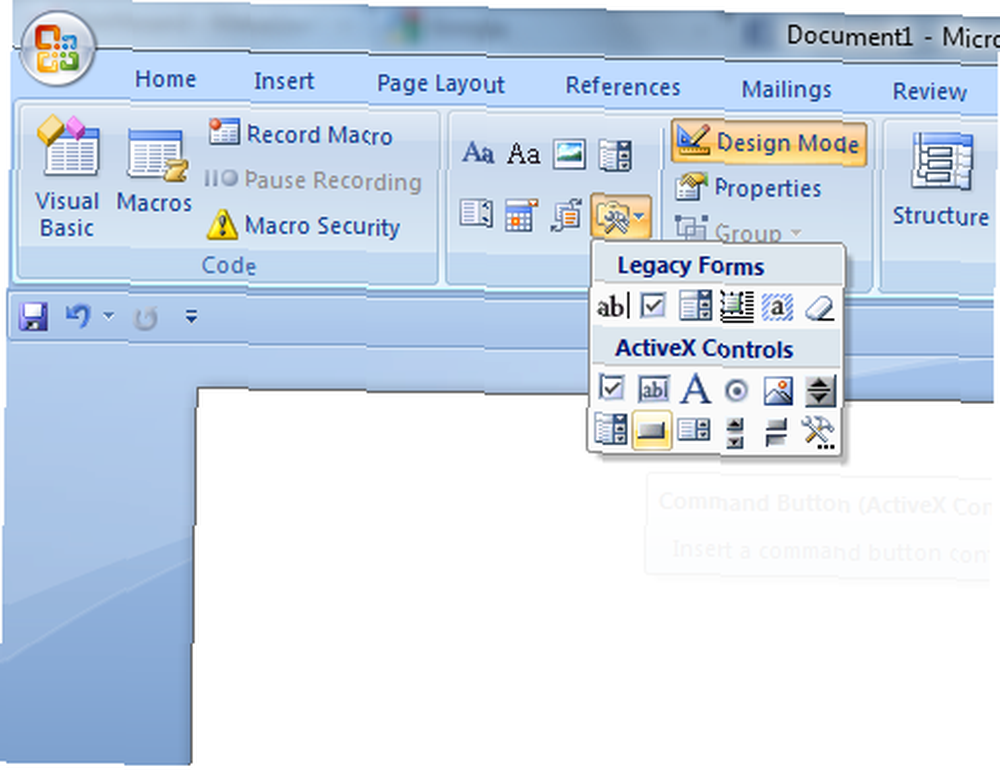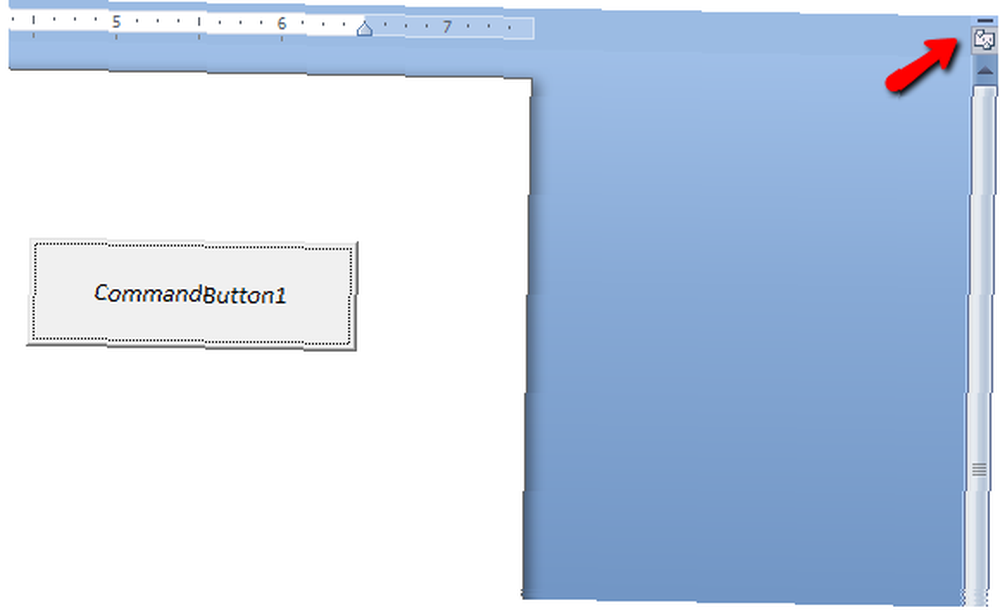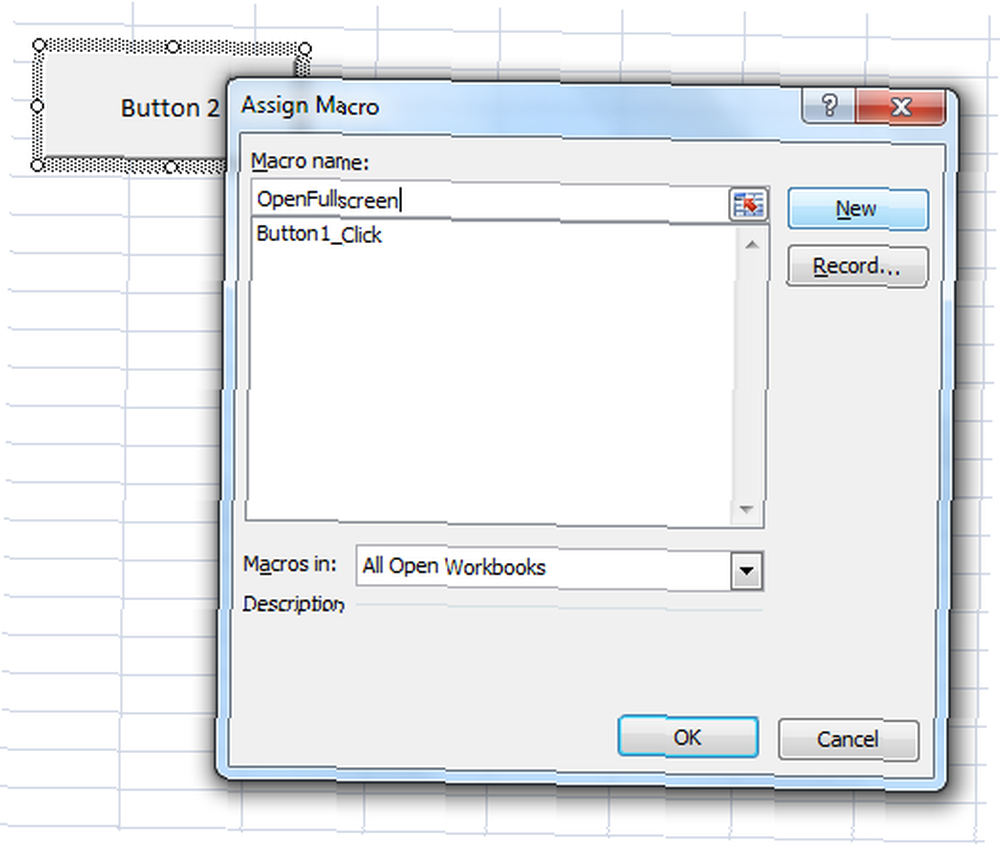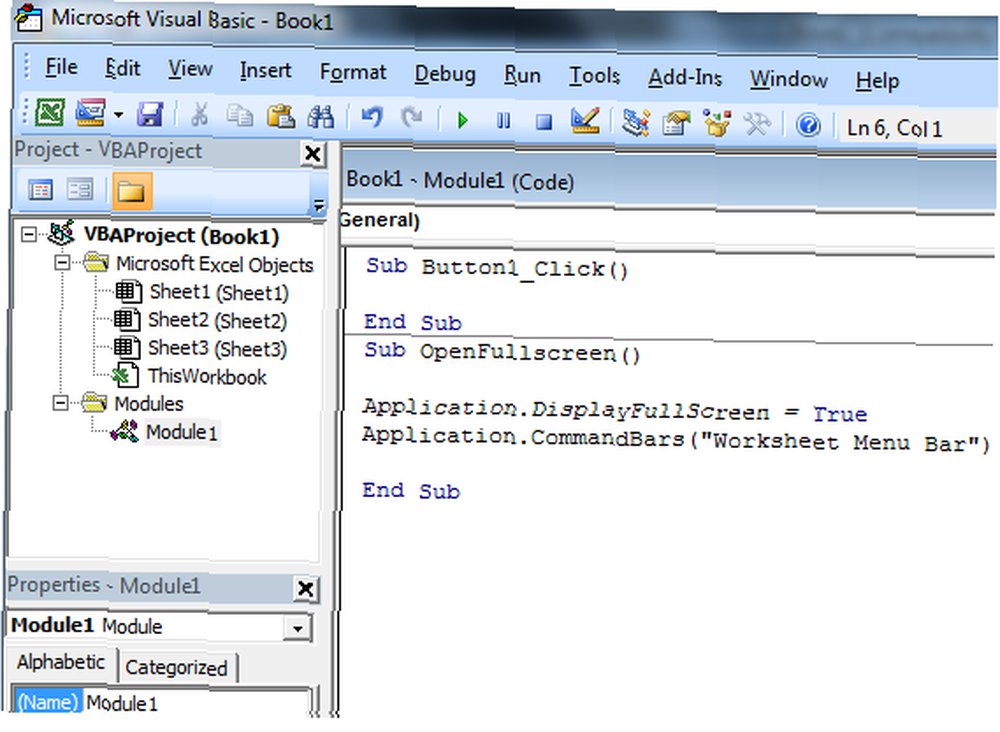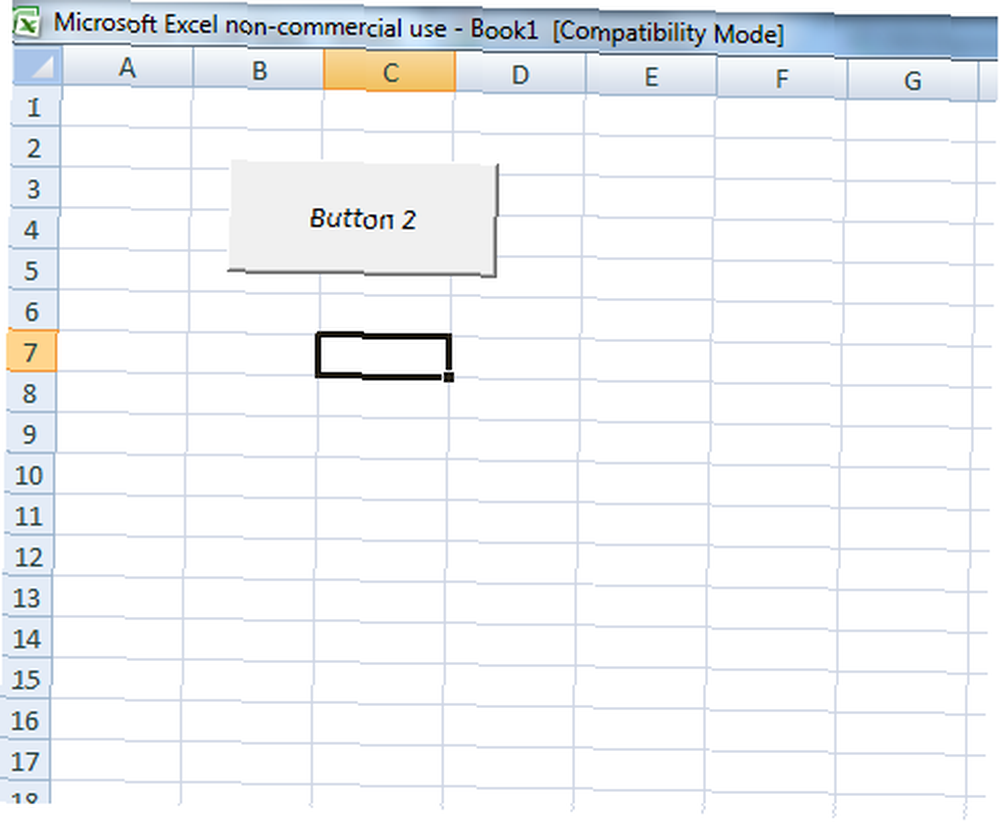Brian Curtis
0
4302
762
 Yapmayı sevdiğim bir şey varsa, VB komut dosyaları yazıyor. Bir uygulamada bir Windows Komut Dosyası dosyası veya VBA komut dosyası olsa da, komut dosyası oluşturma, diğer birçok kişinin sınırlamaları ve engelleri bulacağı uygulamalara işlevler ekleyebilmenizi sağlar.
Yapmayı sevdiğim bir şey varsa, VB komut dosyaları yazıyor. Bir uygulamada bir Windows Komut Dosyası dosyası veya VBA komut dosyası olsa da, komut dosyası oluşturma, diğer birçok kişinin sınırlamaları ve engelleri bulacağı uygulamalara işlevler ekleyebilmenizi sağlar.
Komut dosyalarımın çoğunda kullandığım en yaygın işlevlerden biri bir pencereyi büyütmek. Bu, bir uygulamanın bir Windows komut dosyasından başlatılması veya bir konferans salonunda veya bir uygulama türü olarak görüntülenmek üzere tam ekran modunda bir Excel veya Word belgesinin başlatılması olabilir..
Script yazmanın güzelliği, bunu yapmak için bir programcı olmanız gerekmiyor ve herhangi bir özel yazılımın kurulu olması gerekmiyor. Bir Windows bilgisayarı veya VBA arka ucu olan herhangi bir uygulamayı kullanıyorsanız, bu işlevlerden yararlanabilirsiniz. Bu makalede, VB komut dosyalarını kullanarak pencereleri nasıl en üst düzeye çıkarabileceğinizi gösteren üç örnek vereceğim, ancak size burada göstereceğim şeyi alabilir ve oluşturduğunuz diğer tüm komut dosyaları boyunca kullanabilirsiniz.
Uygulamaları Büyütülmüş Modda Başlat
Başlamadan önce, Windows Kabuğu'nu kullanarak bu programı başlatan hızlı bir komut dosyası yazarak size herhangi bir uygulamayı en üst düzeye nasıl başlatabileceğinizi hızlıca göstereceğim..
Kabukta bir parametre var “Koşmak” Uygulamaya, hangi modda çalıştırılacağını söyleyebileceğiniz komut ve en üst düzeye çıkartacağı çalışma. Senaryo böyle gözüküyor.
Seçenek AçıkHatada Devam Devam EtDim WshShellDim retValMyPath'i karartset WshShell = CreateObject ("WScript.Shell")retVal = WshShell.Run ("C: \ temp \ firefox", 3)WScript.QuitŞu anda Firefox’a sahip olduğum dizgede ve uygulamanın izin vermesi durumunda herhangi bir programı değiştirebilirsiniz. En üst düzeye çıkacak. Bazı uygulamalar yapmaz. Örneğin, bu teknik Firefox için çalışıyor, ancak Chrome'un kendi aklı var gibi görünüyor. Ne olursa olsun, bu betiğin çoğu uygulama ile çalışacak.
Word'de En Üst Düzeye Çıkarılmış Belgeleri Açma
Herhangi bir Word belgesini en üst düzeye çıkarmak için, Word'deki bir komut düğmesinden başka bir şey kullanmadan Geliştirici modunu etkinleştirmeniz gerekir. Bunu yapmak için, Windows düğmesine tıklayın ve Kelime Seçenekleri açılır listenin en altında. Seçenekler menüsünde, “Şeritteki Geliştirici sekmesini göster“.
Şimdi Geliştirici menü öğesini seçebilir ve “tasarım modu” Word işlevlerinize harika işlevselliği kodlayabileceğiniz bir yer. Belgeyi tam ekrana çıkaracak bir düğme oluşturmak için, sadece Tasarım Modunu etkinleştirin, Formlar açılır düğmesine tıklayın ve düğme nesnesine tıklayın.
Düğmeyi belgenizde istediğiniz herhangi bir yere yerleştirin. Düğmesine sağ tıklayın, seçin KomutDüğmesi Nesnesi ve sonra Tamam Kod Görüntüle. Şimdi, pencereyi büyütmek için yapabileceğiniz iki şey var. Bu şekilde en üst düzeye çıkarmak için Windows uygulamasının kendisini zorlayabilirsiniz.
Application.WindowState = wdWindowStateMaximizeVeya, tüm belgeyi tam ekran hale getirebilir ve başlık araç çubuklarını tamamen kaldırabilirsiniz..
ActiveWindow.View.FullScreen = DoğruBu işlem, belgenin tamamını yalnızca bir cetvel etkinken tam ekrana getirir (sol üstteki cetvel düğmesine tıklarsanız). Tam ekran modundan çıkmak için Escape tuşuna dokunun..
Bu ne için kullanılabilir? Microsoft Powerpoint'iniz yoksa, temel olarak Word'ü benzer bir görüntüleme aracı olarak kullanmak için bu özelliği kullanabilirsiniz. Bir sonraki sayfaya geçmek için dokümanı aşağı kaydırmanız yeterlidir..
Bir komut düğmesi kullanmak istemiyorsanız ve belgenin bu modda otomatik olarak açılmasını istiyorsanız, yukarıdaki kodu Document_Open () işlevinde kullanın. Bu işleve kod düzenleyicide seçerek ulaşabilirsiniz. “belge” kod penceresinin üstündeki sol açılır pencerede ve “Açık” sağ açılır menüde.
Excel'de En Üst Düzeye Çıkarılmış E-Tabloları Aç
Word'de VBA ile neler yapabileceğinizi, genellikle biraz farklı olacağı dışında, genellikle Excel'de de yapabilirsiniz. Geliştirici araç çubuğunu yukarıdaki Word'de yaptığınız gibi etkinleştirebilirsiniz, ancak bir düğme eklediğinizde Excel'in bir Makro uygulamanızı istediğini görürsünüz. Tek yapmanız gereken, yeni bir Makroya isim vermek ve “Yeni” buton. Bu sizi kod editörüne koyacaktır.
Burası, elektronik tabloyu büyütmek ve kaydırma çubuklarını kaldırmak için kodu yazacağınız yer.
VBA’da kodlamaya alışkın değilseniz, kodunuzda başvurabileceğiniz birçok nesnenin solda listelendiğini fark edeceksiniz. Belirli sayfalarda ve çalışma kitaplarında ve bu sayfaların içindeki birçok nesnede birçok eylem gerçekleştirebilirsiniz. Bu durumda, tüm Excel uygulamasının kendisine atıfta bulunuyorsunuz.
Application.DisplayFullScreen = DoğruApplication.CommandBars ("Çalışma Sayfası Menü Çubuğu"). Etkin = YanlışBelirli sayfalarda ve çalışma kitaplarında ve bu sayfaların içindeki birçok nesnede birçok eylem gerçekleştirebilirsiniz. Bu durumda, tüm Excel uygulamasının kendisine atıfta bulunuyorsunuz. Bu kod Excel penceresini tam ekran moduna çevirecek ve ekranın en üstündeki menü çubuğunu tamamen kaldıracaktır..
Tıpkı Word'de olduğu gibi, Escape tuşuyla bu moddan çıkabilirsiniz ve aynı kodu ekranda da kullanabilirsiniz. Bu kodu, bir düğmeye ihtiyaç duymadan tam ekran modunu etkinleştirmek için Workbook_Open () veya Worksheet_Activate () işlevlerinde de kullanabilirsiniz. Ancak senaryonun büyüsünü gerçekleştirmek istiyorsan sana kalmış!
Yani Not Defteri veya MS Office'i başlatın ve bu komut dosyalarını deneyin. En üst düzeye çıkarılmış uygulamaları başlatmak için bir yaratıcı kullanım düşündünüz mü? Deneyimlerinizi aşağıdaki yorumlar bölümünde paylaşın.
Resim Kredisi: Shutterstock